
Ligar objetos com uma linha no Keynote para iCloud
Pode unir dois objetos com uma linha de encadeamento curva, reta ou em ângulo reto. Se mover um ou vários objetos ligados, estes mantêm-se unidos pela linha. Esta funcionalidade é especialmente útil para criar um fluxograma.
Antes de realizar esta tarefa, adicione dois objetos ao diapositivo e certifique-se de que cada um dos objetos está definido como “Ficar na página” no separador “Ordem” da barra lateral “Formatação” ![]() , à direita.
, à direita.
Clique no botão "Forma”
 na barra de ferramentas.
na barra de ferramentas.Selecione a categoria "Básico” à esquerda e, em seguida, clique na linha de encadeamento curva à direita para a adicionar ao diapositivo (pode alterá-la para uma linha reta ou em ângulo reto mais tarde).
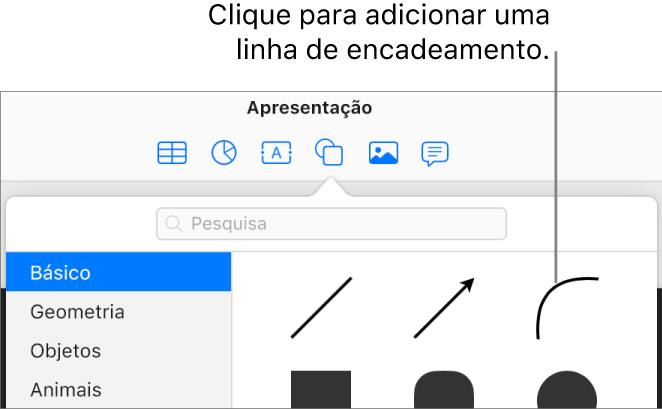
Dica: se dois objetos estiverem selecionados na sua apresentação ao adicionar a linha de encadeamento, estes são encadeados automaticamente.
Arraste um ponto de extremidade da linha de encadeamento a um objeto até que se cole ao objeto (um contorno azul aparece em torno do objeto) e, em seguida, arraste o outro ponto de extremidade até que se cole a outro objeto.
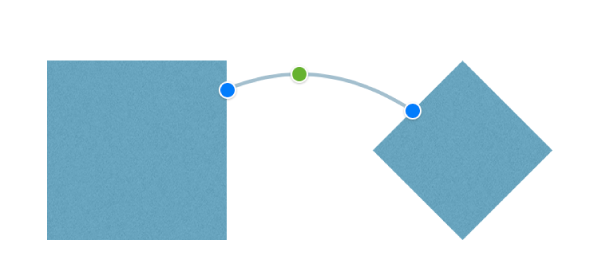
Se a linha não corresponder ao objeto, certifique-se de que o objeto está definido como "Ficar na página” (clique em “Ordem” na parte superior da barra lateral “Formatação”
 , à direita, e clique em “Ficar na página”).
, à direita, e clique em “Ficar na página”).Com a linha ainda selecionada, proceda de uma das seguintes formas:
Alterar a linha curvada para uma linha reta ou de ângulo reto: clique em "Ordem” na parte superior da barra lateral “Formatação”
 à direita e, em seguida, clique em “Linha reta” ou “Canto” (sob "Ligação”).
à direita e, em seguida, clique em “Linha reta” ou “Canto” (sob "Ligação”).Alterar a quantidade de espaço entre os pontos terminais da linha e os objetos: clique em “Ordem” na parte superior da barra lateral “Formatação”
 à direita e, em seguida, ajuste os valores Início e fim do desvio (sob “Ligação”).
à direita e, em seguida, ajuste os valores Início e fim do desvio (sob “Ligação”).Alterar a posição dos ângulos ou da curva: arraste o ponto verde no centro da linha (poderá ser necessário tornar a linha mais longa para ver o ponto).
Dica: quando vir uma linha reta na sua apresentação, pode verificar se é uma linha de encadeamento (versus uma linha padrão) se, ao selecioná-la, for apresentado um ponto verde no centro; as linhas padrão (incluindo setas) não apresentam um ponto verde.
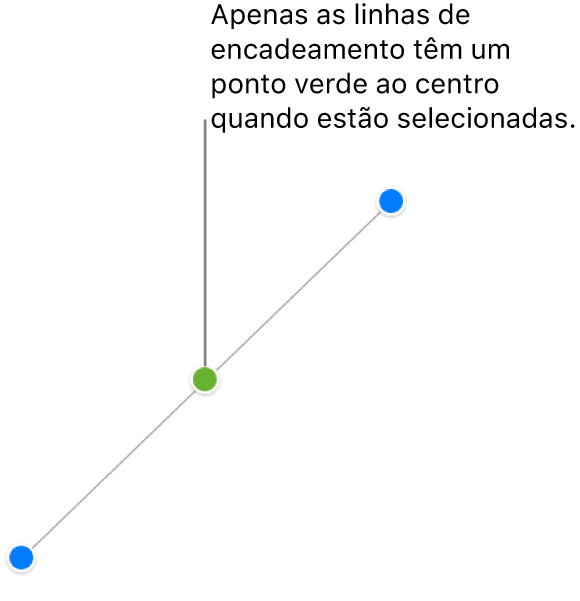
Também pode alterar o aspeto de uma linha de encadeamento, da mesma forma que alteraria o de qualquer outra linha, alterando a sua espessura, cor, estilo de linha e pontos de extremidade e adicionando efeitos como uma sombra. Consulte Personalizar o aspeto de objetos no Keynote para iCloud.